Як перепризначити непрацюючі клавіші на клавіатурі, world-x
Комп'ютерна клавіатура відноситься до периферійних пристроїв, які найбільше страждають від недбалості користувача. Згадайте, наприклад, що стала вже класикою ситуацію з розлитим кави або вибитими «геймерським» клавішами. І, тим не менше, вихід все ж є - можна програмно перепризначити непрацюючі клавіші.
програма MapKeyboard
З описаними вище проблемами легко впорається невелика утиліта MapKeyboard. призначена для перепризначення системних клавіш і кнопок миші. Програма безкоштовна, не вимагає інсталяції, до того ж вона не буде висіти в тлі - все зміни робляться в реєстрі один раз.
При необхідності зробити наступні зміни в розкладці клавіатури програму просто треба буде запустити ще раз.
Робота з утилітою
Викачуємо додаток, розпаковуємо його на диск і запускаємо від імені адміністратора. Відкривається головне вікно.

Перед початком роботи визначимося з тим, на які клавіші будемо перепризначувати непрацюючі. Їх вибирають так, щоб відсутність не принесло істотного дискомфорту. Без шкоди пожертвувати:
Визначившись, переходимо безпосередньо до процесу заміни. Спочатку в вікні MapKeyboard натискаємо клавішу, заплановану виступати в якості заміни, нехай це буде Scroll Lock.

В поле з списком, що випадає «Remap selected key to:» знаходимо клавішу, яку хочемо замінити, наприклад «z».
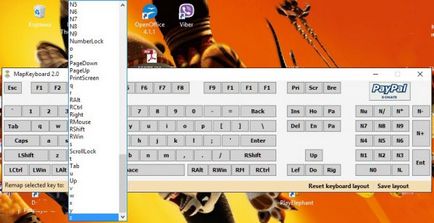
Після вибору перепризначення клавіша підсвічується зеленим. Кількома «Save layout» щоб зберегти зміни. Якщо потрібно повернути клавіатуру в початковий стан, досить просто клікнути «Reset keyboard layout».
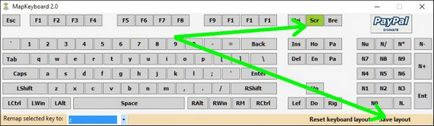
За допомогою програми MapKeyboard можна досить просто і швидко перевизначити кнопки на клавіатурі ноутбука.